excel无法排序怎么办(Excel无法排序怎么办?)
在日常工作中,Excel 是我们常用的数据处理工具。有时我们可能会遇到 Excel 无法排序的问题,这会给数据管理和分析带来极大的不便。下面将探讨可能导致此问题的原因以及相应的解决办法。
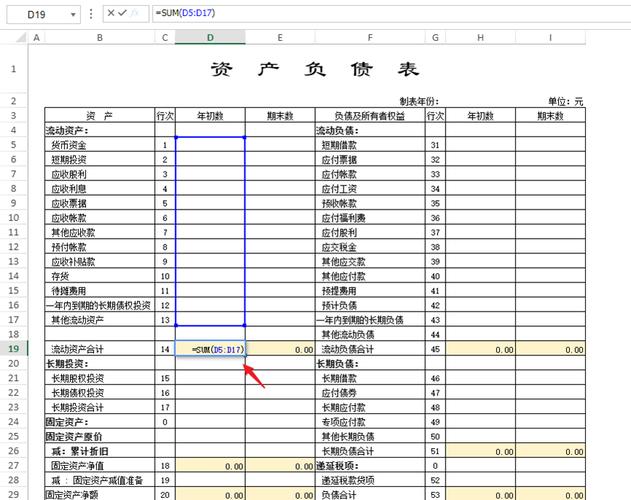
检查是否存在合并单元格的情况。当对包含合并单元格的列进行排序时,Excel 可能会出现错误提示或无法正常完成排序操作。例如,在一份员工信息表中,“部门”列有多个单元格合并,此时若按“部门”列排序,就会出错。解决方法是先取消合并单元格,选中包含合并单元格的区域,点击“开始”选项卡中“对齐方式”组里的“合并后居中”,在下拉菜单中选择“取消单元格合并”,然后再尝试排序。如果不想取消合并,也可以复制数据到新的单元格区域,在新区域进行排序后再粘贴为值。
查看是否有筛选条件限制。如果对工作表应用了高级筛选,可能会导致无法对整个表格进行排序。比如设置了特定条件的筛选后,试图排序整个表格就可能失败。这时应检查是否应用了筛选条件,如有则关闭筛选,重新尝试排序。对于复杂的筛选设置,可能需要调整筛选范围或清除部分筛选条件以确保能正常排序。
考虑数据格式的影响。不同格式的数据可能干扰排序功能。例如,数字存储为文本格式,或者日期格式不一致,都会导致排序异常。假设有一列数据本应是数值型,但由于输入时前面加了空格等原因被识别为文本,排序时就可能出现混乱。可以选中该列数据,通过“数据”选项卡中的“分列”功能重新设置数据格式;对于日期格式不一致的问题,可使用日期函数如 DATEVALUE 来转换日期格式,确保所有日期都处于正确的格式后再排序。
另外,公式的存在也可能引发排序故障。如果对包含公式的单元格区域进行排序,可能会出现公式引用错误等问题。例如,一个单元格中的公式依赖于另一个单元格的数据,排序后公式所引用的单元格位置改变,就可能导致计算结果错误。此时可以先复制包含公式的单元格区域,粘贴为值,然后再对新生成的数据区域进行排序;或者在原数据区域进行排序时,采用特殊的方式,如在原数据旁插入辅助列,根据辅助列进行排序,避免直接对含公式的列操作。
软件本身的问题也可能导致无法排序。可能是 Excel 版本过低存在漏洞,或者安装过程中出现错误影响了排序功能的正常使用。可以尝试更新 Excel 到最新版本,以获取更好的稳定性和兼容性;若更新后仍无法解决,卸载当前版本的 Excel 并重新安装,安装前确保系统环境稳定且无其他软件干扰安装过程。
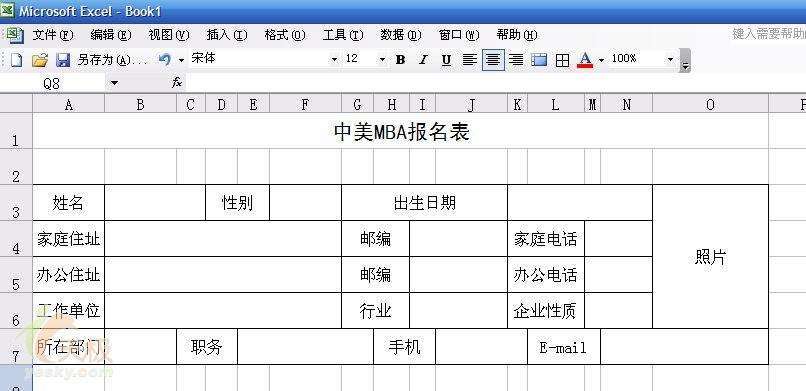
当 Excel 无法排序时,不要慌张。按照上述步骤逐一排查,从检查合并单元格、筛选条件、数据格式、公式影响,到考虑软件本身的问题,一般都能找出原因并解决问题,让 Excel 的排序功能恢复正常,从而高效地处理和分析数据。





